桌面虚拟化方案
Proxmox VE+RDP
一、拓扑结构
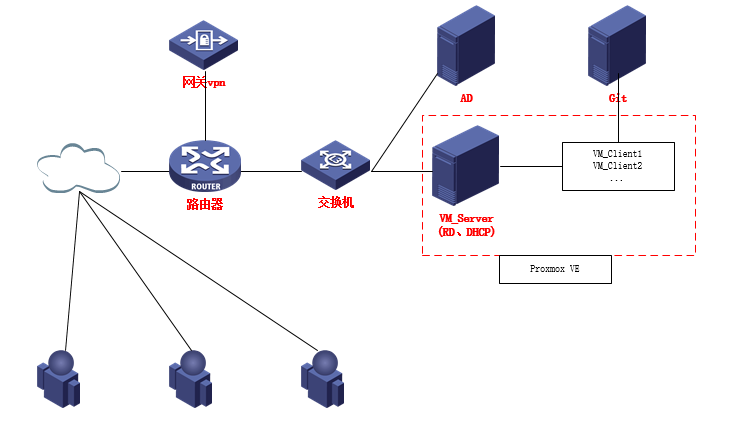
二、部署配置
虚拟化中心使用的proxmox VE,有兴趣的可以了解一下,https://www.proxmox.com/
pve是一个免费的虚拟化中心,也可以花钱购买服务,与redhat类似。
目的:使外网用户通过vpn连接内网,通过rdp协议远程连接pve中的vm_Client
1.安装pve:
下载pve光盘https://www.proxmox.com/en/downloads安装pve系统,通过浏览器登录:https://ip:8006,密码为系统用户密码,领域选择linux PAM。
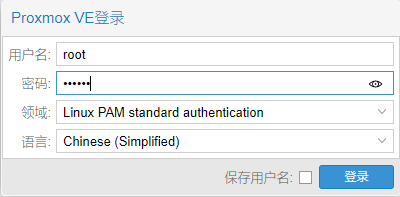
2.安装Windows Server(我用的Windows Server 2016):
在pve中,新建Windows Server 2016虚拟机,(必须先建资源池,上传iso文件)选择相应配置,至少添加两个网卡,将server 2016加入AD并安装RD网关服务、DHCP服务。
2.1在AD域添加远程桌面用户组

2.2在server2016添加角色RD、DHCP

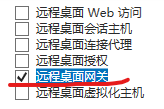
2.3配置RD
打开RD网关管理器,配RD CAP,添加RD服务器成员IP地址(本机IP地址)
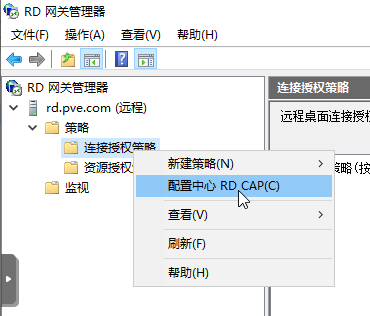

配置RD证书,此步骤是必须的。可以去信任机构申请(测试用的自签名证书)

导入证书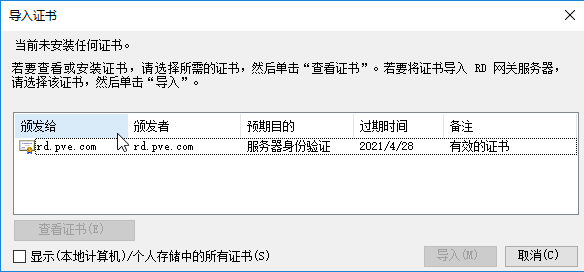

新建策略
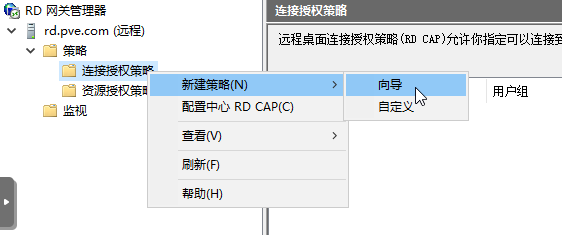
添加rd连接授权策略

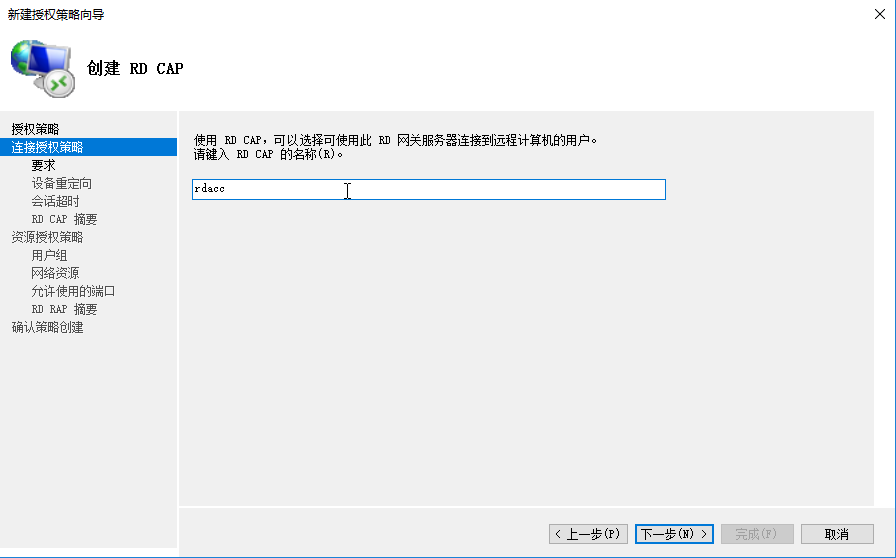
添加授权访问用户或组
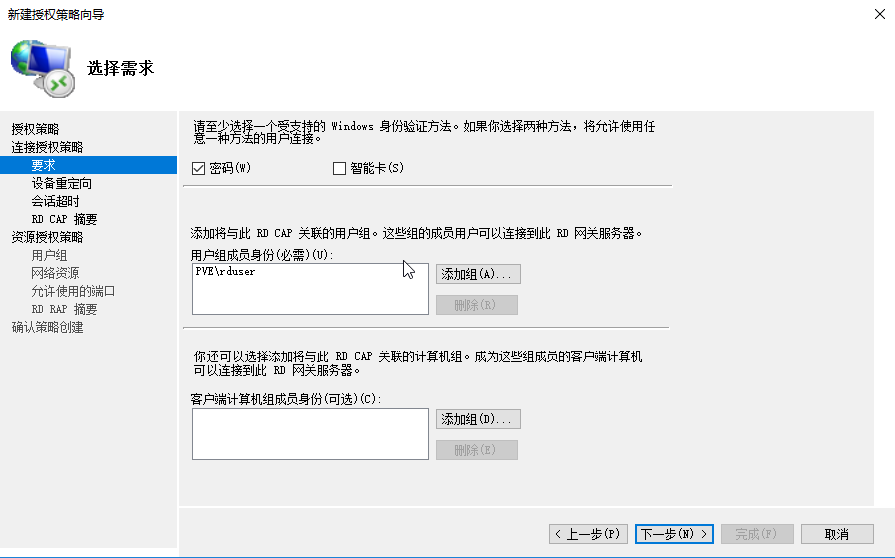
设备重定向
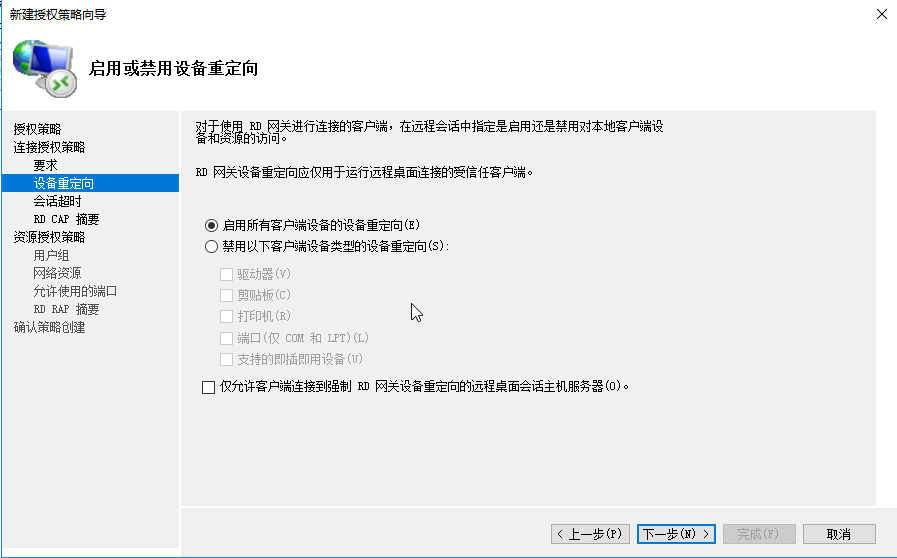
添加rd授权资源策略

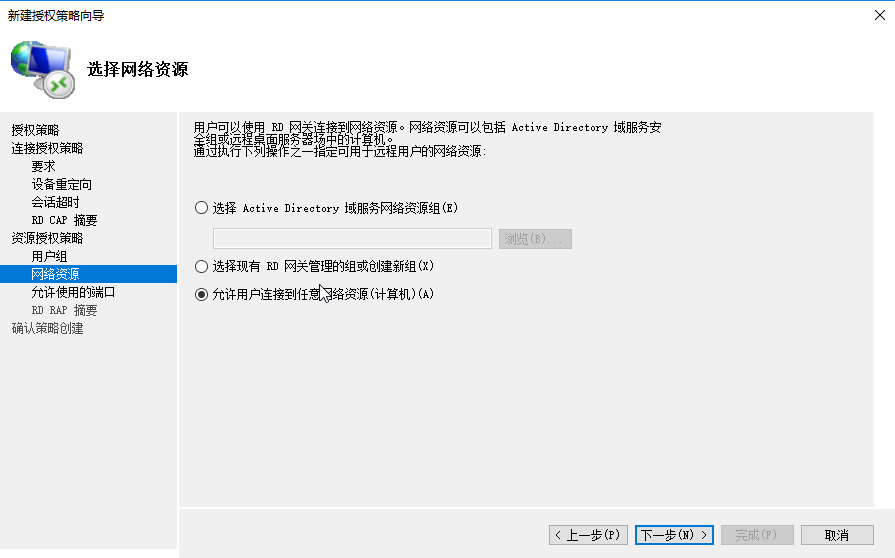
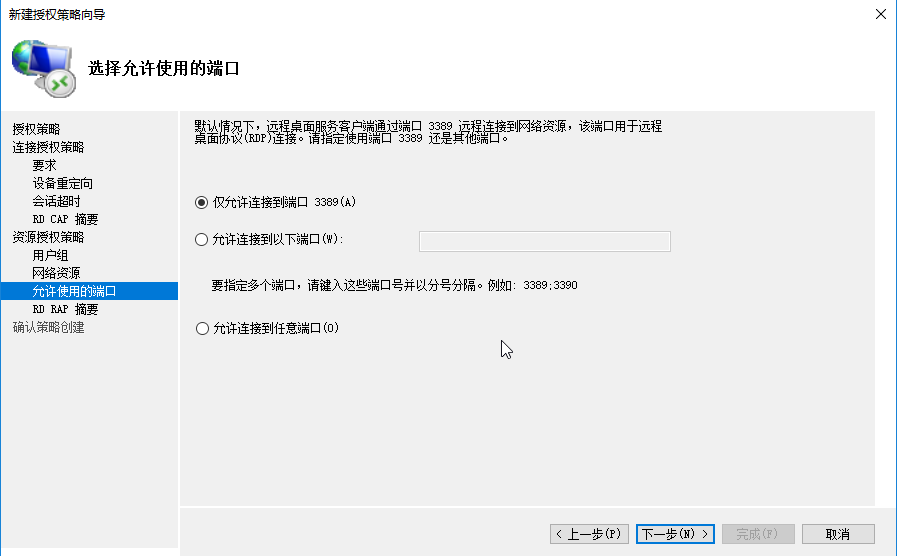
其他默认配置完成。
添加防火墙例外,入站规则添加tcp443和udp3391例外。
IIS管理器绑定https://ip:443证书
配置dhcp作用域。
3.安装 Windows10虚拟机,并开启远程桌面,配置远程用户密码
三、测试
在hosts文件添加rd服务器域名解析,
windows+R打开cmd,输入mstsc,打开远程桌面
设置rd网关服务器
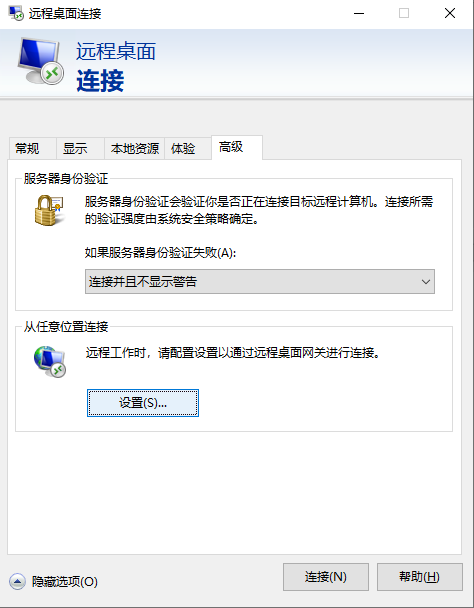
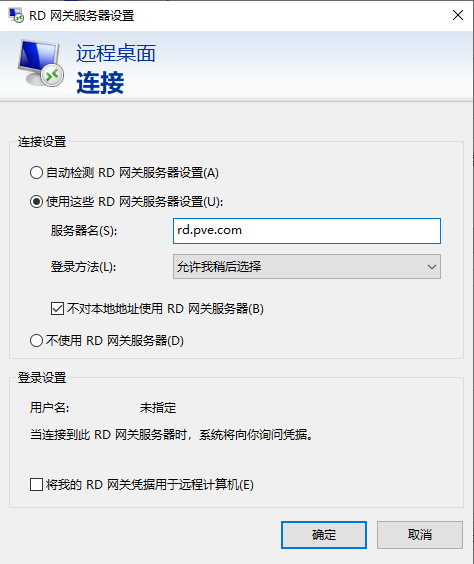
输入Windows10的IP地址
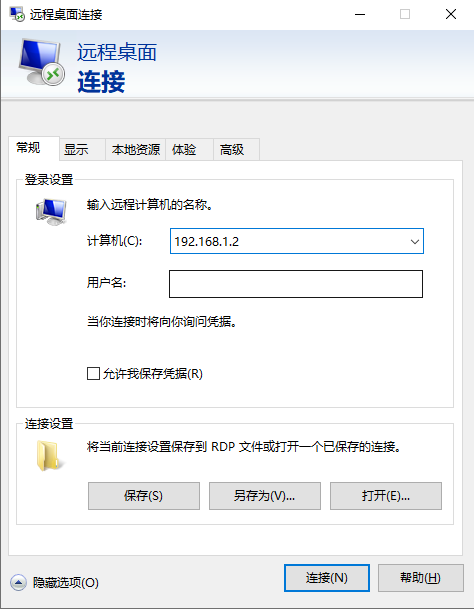
输入ad域用户的账户密码
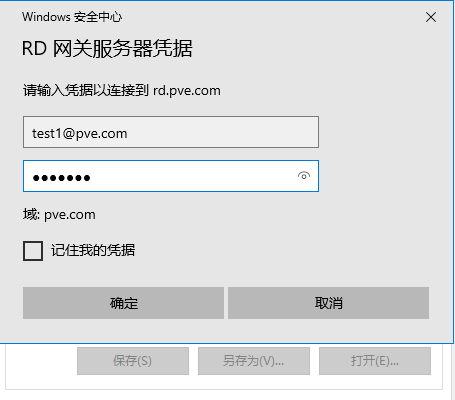
提示不安全,把此证书导入本机,查看证书
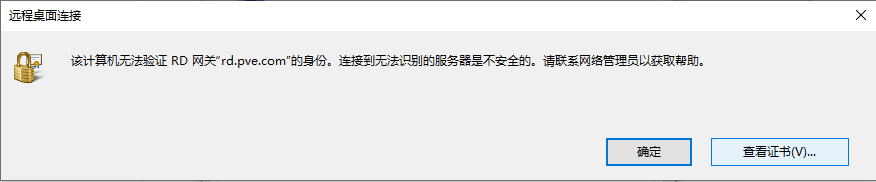
复制文件到本地
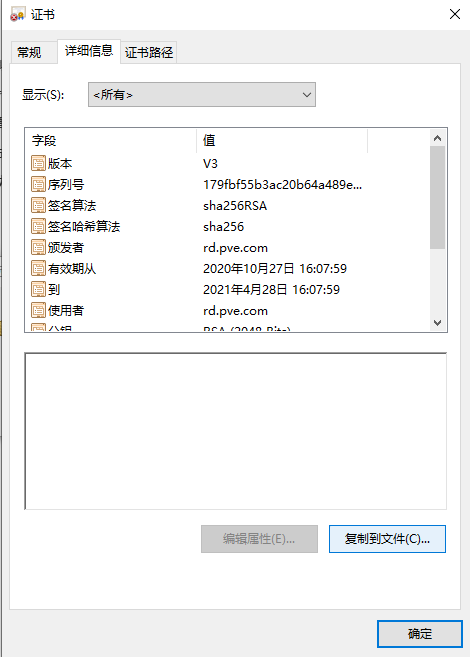

双击安装此证书,导入到受信任的证书颁发机构
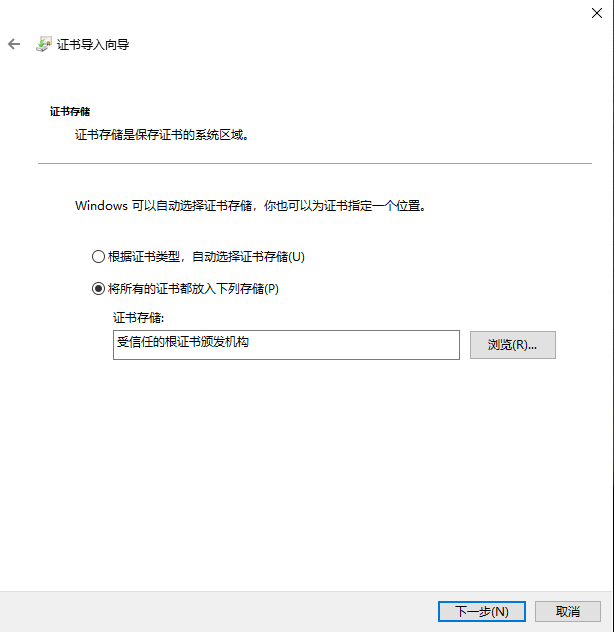
再次连接测试
第一输入AD域用户账户密码,第二次输入Windows10的用户密码
附录、优化
1.pve开启嵌套虚拟化
svm为amd虚拟化
vmx为intel虚拟化
egrep --color ‘vmx|svm’ /proc/cpuinfo 没有输出即不支持,否则会高亮显示vmx或者svm。
cat /sys/module/kvm_intel/parameters/nested Y 输出N,表示未开启,输出Y,表示已开启。
关闭所有虚拟机
modprobe -r kvm_intel
modprobe kvm_intel nested=1
cat /sys/module/kvm_intel/parameters/nested
再次检查nested,输出Y,即为开启成功。
cat /sys/module/kvm_intel/parameters/nested
设置系统启动后自动开启nested
echo “options kvm_intel nested=1” >> /etc/modprobe.d/modprobe.conf
设置虚拟系统vm的cpu类型为host
在图形界面设置:选择vm,“硬件”–“处理器”–“类型”–“host"
2.安装spice-guest-tools优化Windows虚拟机
3.去除订阅
sed -i “s/data.status !== ‘Active’/false/g” /usr/share/javascript/proxmox-widget-toolkit/proxmoxlib.js
清除浏览器缓存,重新登陆web
4.更换proxmox国内源
#删除企业源
rm -rf /etc/apt/sources.list.d/pve-enterprise.list
#下载秘钥
wget http://download.proxmox.com/debian/proxmox-ve-release-6.x.gpg -O /etc/apt/trusted.gpg.d/proxmox-ve-release-6.x.gpg
#添加社区源
echo “deb http://download.proxmox.wiki/debian/pve buster pve-no-subscription” >/etc/apt/sources.list.d/pve-install-repo.list
5.更换debain国内源
mv /etc/apt/sources.list /etc/apt/sources.list.bak
vi /etc/apt/source.list(复制下面的地址到此文件)
deb http://mirrors.aliyun.com/debian/ buster main non-free contrib
deb-src http://mirrors.aliyun.com/debian/ buster main non-free contrib
deb http://mirrors.aliyun.com/debian-security buster/updates main
deb-src http://mirrors.aliyun.com/debian-security buster/updates main
deb http://mirrors.aliyun.com/debian/ buster-updates main non-free contrib
deb-src http://mirrors.aliyun.com/debian/ buster-updates main non-free contrib
deb http://mirrors.aliyun.com/debian/ buster-backports main non-free contrib
deb-src http://mirrors.aliyun.com/debian/ buster-backports main non-free contrib
更新
apt update(检查更新)
apt dist-upgrade(升级系统和pve)
reboot(重启)
6.安装ifupdown2时提示要删除proxmox ve
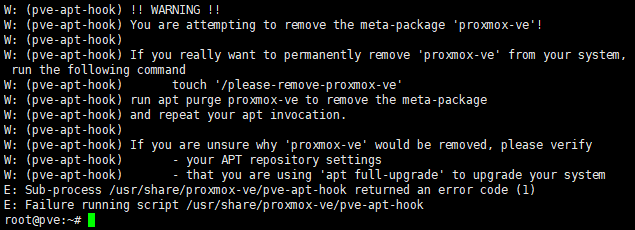
系统debain10.x、proxmox ve6.2
解决:
proxmox源设置问题
deb http://download.proxmox.wiki/debian/pve stretch pve-no-subscription
改为
deb http://download.proxmox.wiki/debian/pve buster pve-no-subscription
stretch和buster属于两个系统版本,debain9.x为stretch,debain10.x为buster。
mox源设置问题
deb http://download.proxmox.wiki/debian/pve stretch pve-no-subscription
改为
deb http://download.proxmox.wiki/debian/pve buster pve-no-subscription
stretch和buster属于两个系统版本,debain9.x为stretch,debain10.x为buster。
重启pve:pvedaemon restart
最后
以上就是落后大山最近收集整理的关于桌面虚拟化方案桌面虚拟化方案一、拓扑结构二、部署配置三、测试附录、优化的全部内容,更多相关桌面虚拟化方案桌面虚拟化方案一、拓扑结构二、部署配置三、测试附录、优化内容请搜索靠谱客的其他文章。








发表评论 取消回复